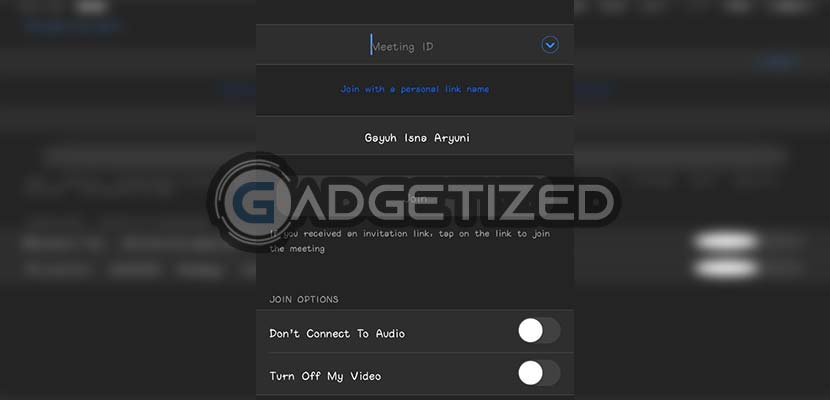Bagaimana sih cara membuat jadwal meeting di Zoom? Pertanyaan seperti ini sering kali kami terima dari para pengguna layanan Zoom Meetings.
Jadi, untuk membuat jadwal atau schedule rapat Online di Zoom sebenarnya sangat mudah. Semua pengguna bisa menggunakan fitur ini pada layanan Zoom.
Kemudian kalian juga dapat memanfaatkan perangkat seperti HP, PC maupun laptop. Disamping itu, ada juga beberapa hal yang harus disiapkan sebelum membuat schedule meeting di Zoom.
Hal-hal yang harus disiapkan antara lain tema, tanggal dan juga durasi. Nah, daripada penasaran lebih baik langsung saja simak pembahasan lengkapnya dibawah ini.
Cara Membuat Jadwal Meeting di Zoom
Pertama, untuk membuat jadwal meeting di Zoom HP kalian wajib memiliki aplikasi tersebut tentunya. Selain itu, pastikan bahwa kalian juga memiliki akun Zoom maupun Gmail untuk Login. Nah, jika sudah silahkan ikuti tata cara berikut untuk menjadwalkan meeting Online di Zoom :
1. Buka Zoom di HP
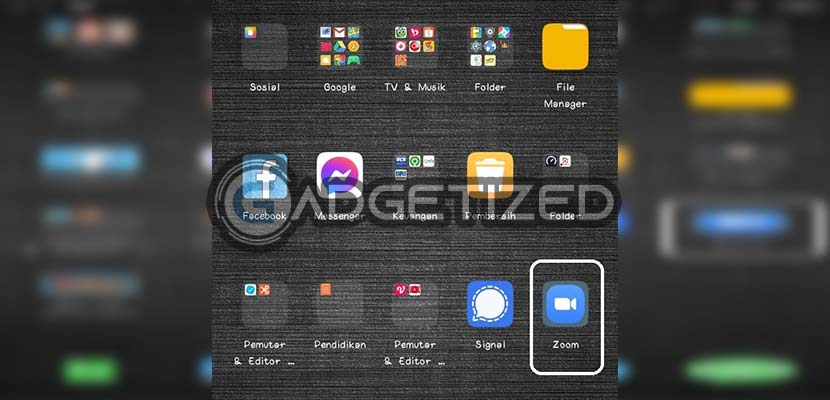
Pertama, silahkan buka Zoom melalui smartphone. Jika belum memiliki aplikasi tersebut, silahkan download melalui Google Play Store bagi pengguna Android. Atau di App Store untuk kalian yang menggunakan smartphone iOS.
2. Tap Menu Schedule
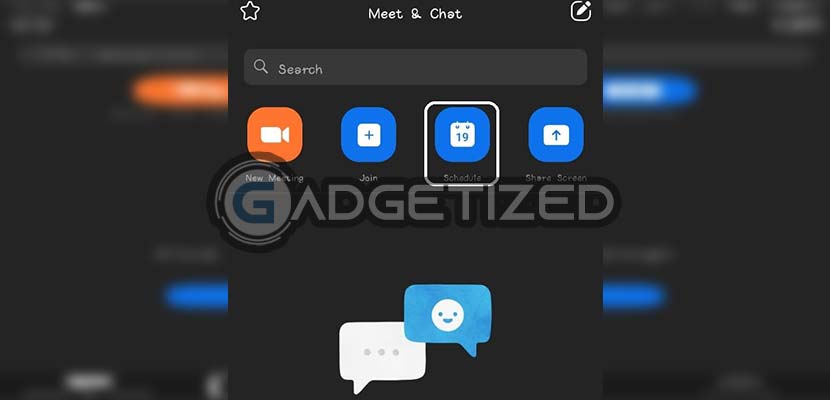
Setelah itu tap menu Schedule di bagian atas untuk membuat jadwal rapat Online di Zoom.
3. Tentukan Tanggal Meeting
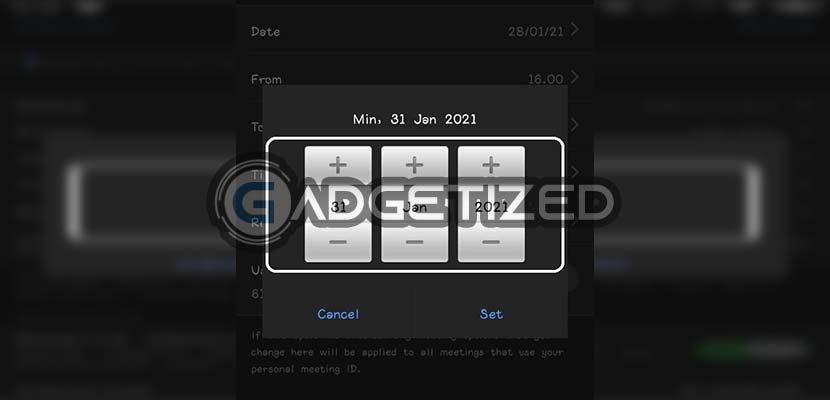
Selanjutnya tap kolom Date untuk membuat tanggal meeting di Zoom yang akan dijadwalkan. Jika sudah, tap Set.
4. Tentukan Durasi Meeting
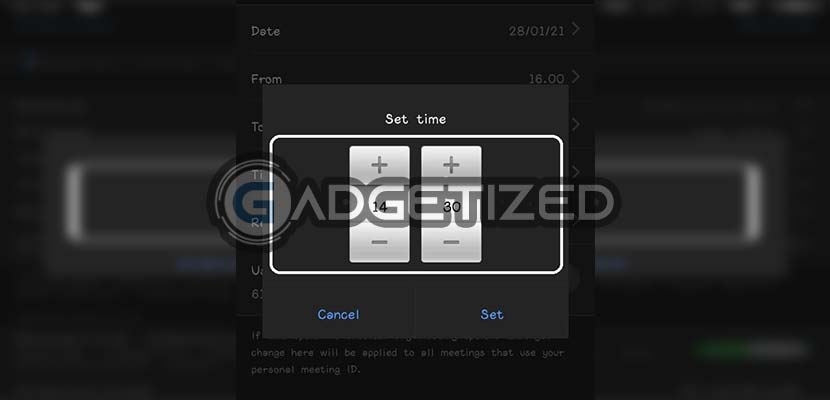

Kemudian pada kolom From silahkan atur jam mulai meeting dan jam meeting berakhir pada kolom To. Lalu pilih Set untuk menerapkan durasi tersebut.
5. Tap Done
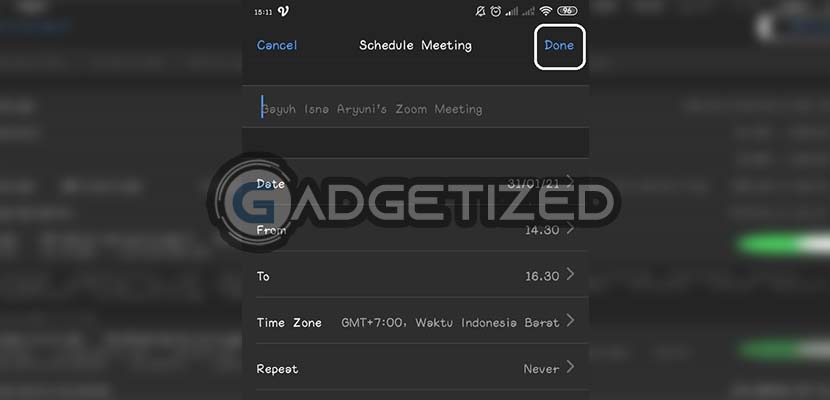
Ketika tanggal dan durasi meeting sudah ditentukan, selanjutnya pilih Done di sudut kanan atas untuk melanjutkan proses membuat jadwal meeting di Zoom.
6. Jadwal Meeting Siap Dibagikan
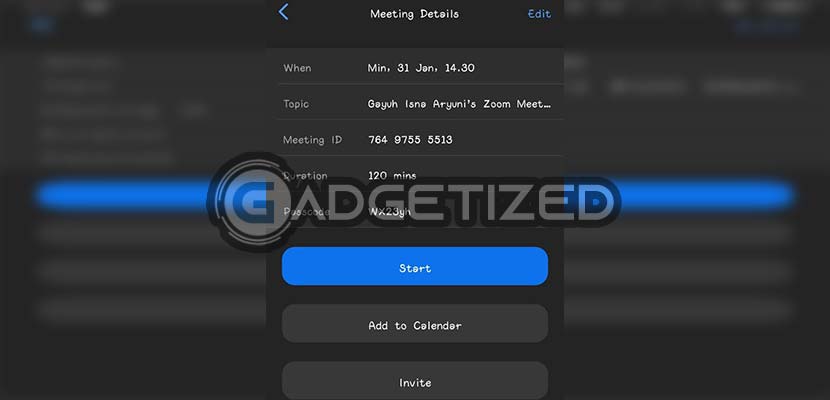
Sampai disini pembuatan jadwal meeting di Zoom telah selesai. Kalian bisa membagikannya ke peserta melalui menu Invite.
Cara Membuat Schedule Meeting di Zoom PC / Laptop
Sedangkan untuk pengguna PC atau laptop, kami juga punya informasi seputar cara menjadwalkan meeting di Zoom. Bagi yang belum punya aplikasi Zoom di komputer, silahkan download disini. Setelah itu, lakukan langkah-langkah berikut untuk membuat schedule meeting di Zoom melalui PC dan laptop :
1. Jalankan Aplikasi Zoom di PC / Laptop
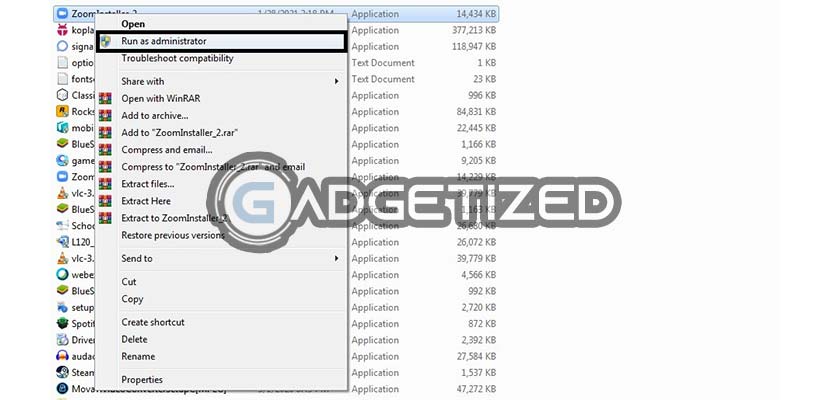
Buka File Explorer lalu cari Zoom (biasanya terdapat di folder programs). Setelah itu klik kanan -> Run As Administrator.
2. Sign In Zoom
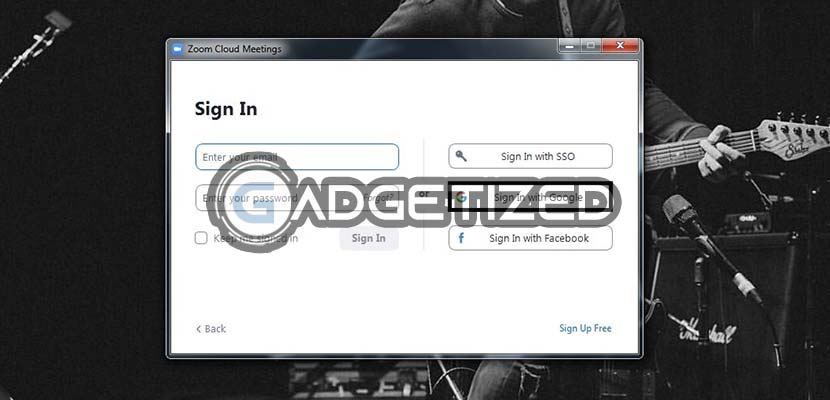
Selanjutnya silahkan Login memnggunakan Google, Facebook atau lainnya. Kemudian ikuti instruksi yang tertera di layar monitor.
3. Klik Menu Schedule
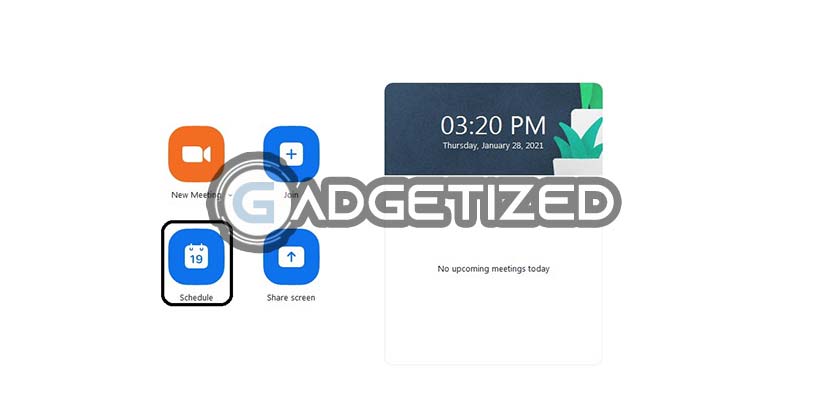
Pada halaman utama aplikasi Zoom, silahkan klik menu Schedule untuk membuat jadwal meeting di Zoom.
4. Atur Jadwal Meeting
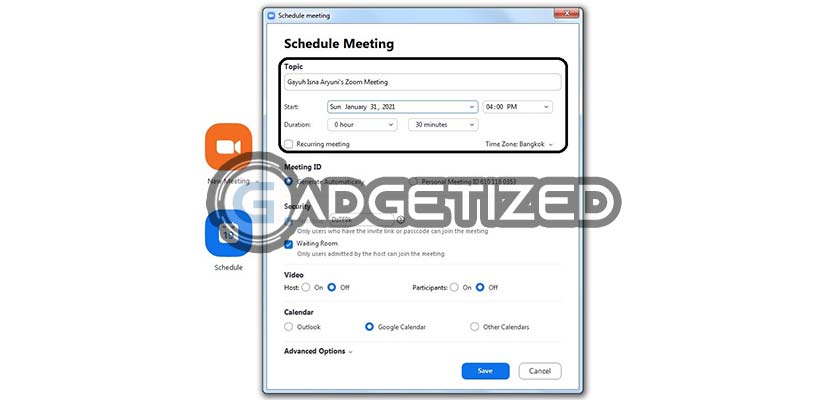
Kemudian tentukan jadwal meeting di Zoom, mulai dari tanggal, durasi meeting dan zona waktu. Jika sudah klik Save.
5. Membuat Jadwal Meeting di Zoom Telah Berhasil
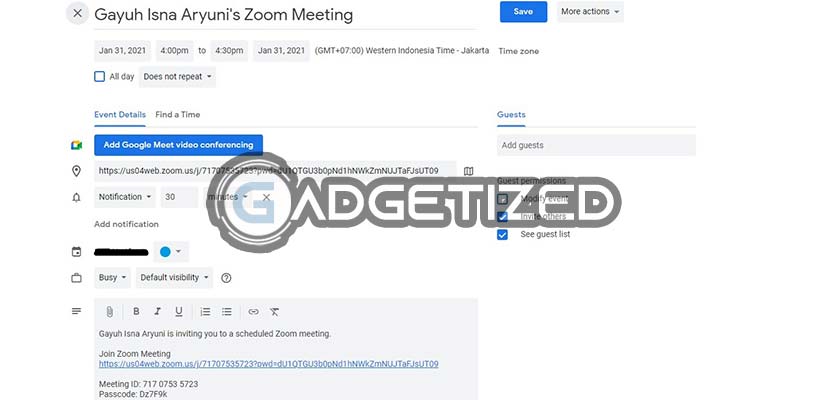
Terakhir, klik Izinkan pada setiap pop-up yang muncul, maka kalian akan menjumpai tampilan seperti gambar diatas. Artinya proses membuat jadwal meeting di Zoom telah berhasil.
Cara Membagikan Link Zoom
Setelah berhasil membuat jadwal meeting di Zoom melalui kedua cara diatas, langkah selanjutnya adalah membagikan link meeting kepada para peserta. Bagaimanakah caranya? Tenang, kami telah menyiapkannya dibawah ini :
1. Tap Menu Meeting
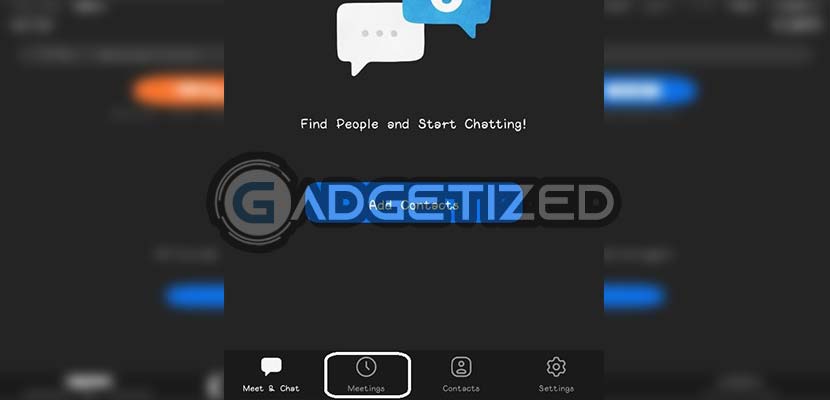
Pada halaman utama Zoom silahkan pilih tab Meetings.
2. Pilih Send Invitation
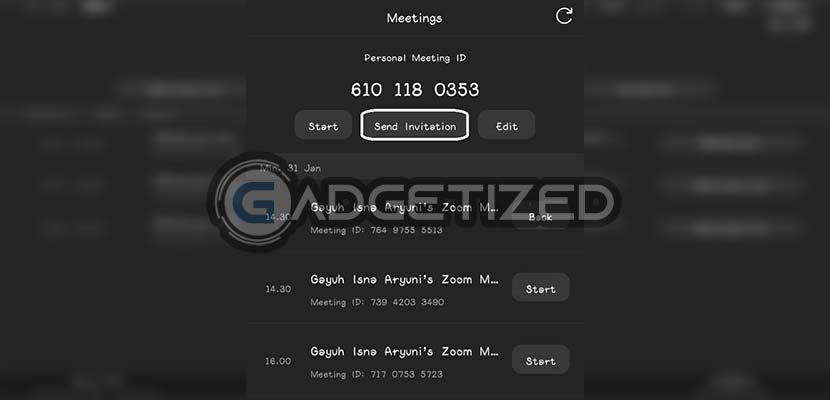
Lalu pilih Kirim Undangan / Send Invitation, maka akan muncul beberapa metode pengiriman antara lain Gmail, Outlook, Pesan, Messenger dan Signal.
3. Atau Bagikan via WhatsApp
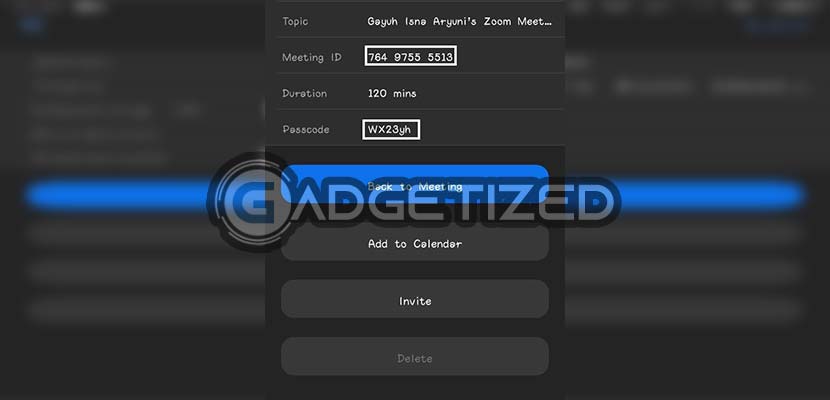
Jika ingin membagikan undangan meeting lewat WhatsApp silahkan tap salah satu jadwal meeting. Lalu ketik Meeting ID dan Passcode pada Notepad atau sejenisnya.
4. Kirimkan ke Kontak WhatsApp
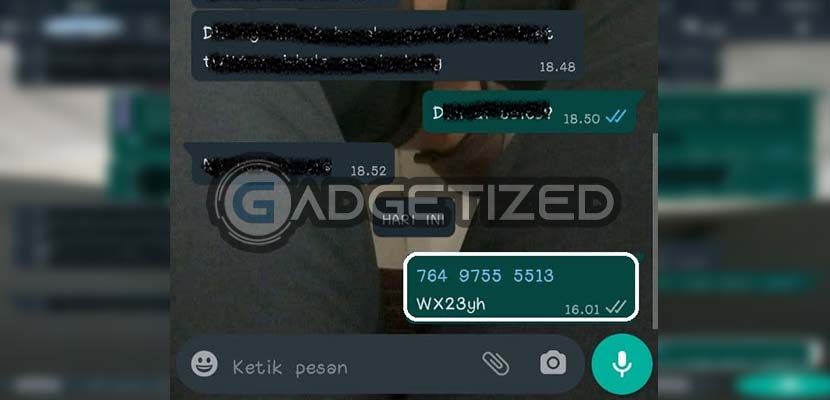
Terakhir, bagikan informasi tersebut pada kontak WhatsApp di HP kalian.
Cara Mengikuti Meeting di Zoom
Sedangkan bagi para peserta atau penerima jadwal meeting di Zoom, kalian perlu tahu bagaimana cara mengikuti rapat tersebut. Proses ini sangat mudah, kalian tinggal klik tautan yang diterima melalui SMS, Email dan lain sebagainya, maka tampilan akan langsung beralih ke aplikasi Zoom.
Namun bagi yang hanya menerima meeting ID dan password, kalian perlu melakukan tata cara sebagai berikut :
- Masuk ke aplikasi Zoom.
- Pilih menu Join.
- Lalu masukkan Meeting ID yang diterima via WhatsApp.

- Terakhir, klik Join untuk bergabung dengan meeting tersebut.
FAQ
Untuk akun Zoom gratis hanya mampu melakukan meeting dengan peserta maksimal 40 orang dalam durasi paling lama 40 menit. Sedangkan untuk akun berbayar mendukung peserta meeting lebih dari 100 orang dengan durasi meeting sampai dengan 2 jam.
Kemungkinan besar Meeting ID yang dimasukkan salah. Silahkan periksa di WhatsApp dan masukkan kembali kode tersebut.
KESIMPULAN
Jadi, untuk membuat jadwal meeting di Zoom kalian wajib menentukan tanggal dan juga durasi meeting. Khusus untuk durasi meeting, bagi pemilik akun Zoom gratis hanya bisa menggunakan durasi maksimal 40 menit. Berbeda dengan akun Zoom Premium yang bisa melakukan meeting selama 2 jam lebih. Kemudian saat proses meeting berlangsung kalian bisa MEMAKAI FILTER ZOOM yang tersedia buat seru-seruan. Untuk cara menggunakannya telah Gadgetized.net jelaskan pada beberapa pertemuan yang lalu.